Wie kann man das Summen von Lautsprechern beheben?
Veröffentlicht: 2018-06-05Beheben Sie dieses Problem schnell
Verwenden Sie ein sicheres kostenloses Tool, das vom Expertenteam von Auslogics entwickelt wurde.
- Einfach zu verwenden. Einfach herunterladen und ausführen, keine Installation erforderlich.
- Sicher. Unsere Software wird auf CNET vorgestellt und wir sind Silver Microsoft Partner.
- Kostenlos. Wir meinen es ernst, ein völlig kostenloses Tool.
Weitere Informationen zu Auslogics. Bitte lesen Sie EULA und Datenschutzrichtlinie.
„Die Wahrheit kann wie eine große, lästige Fliege sein– bürste es weg und es brummt zurück“
Yahia Lababidi
Es versteht sich von selbst, dass Ihre Lautsprecher Ihre Ohren erfreuen sollen. Das heißt, wenn Sie hier sind, werden Sie höchstwahrscheinlich daran gehindert, Ihr Lieblingsaudio zu genießen – dank des lästigen Summens, mit dem Ihr Soundgerät ausbricht. Leider ist dieses Missgeschick heutzutage recht häufig, da kein Lautsprecher vor Klangproblemen gefeit ist. Aber die gute Nachricht ist, dass das betreffende Problem zu 100 % lösbar ist. Sehen Sie sich einfach unsere 7 wichtigsten Tipps an, wie Sie Lautsprecher vom Brummen abhalten können:
1. Überprüfen Sie die Lautstärke
Brummende Lautsprecher sind ein echtes Ärgernis, und doch könnten sie ein ziemlich kleines Problem sein. Lassen Sie uns zuallererst Ihre Lautstärke überprüfen: Sie sollte mindestens 75 Prozent der maximalen Kapazität Ihrer Lautsprecher betragen. Passen Sie also die Lautstärke an Ihren Lautsprechern an und prüfen Sie, ob Ihr Problem dadurch behoben wurde.
2. Überprüfen Sie Ihr Audiokabel und Ihren Anschluss
Es besteht die Möglichkeit, dass Ihr Audiokabel oder -anschluss hinter dem Brummproblem steckt. Daher empfehlen wir Ihnen, zu einem anderen Anschluss oder Kabel zu wechseln und zu prüfen, ob das Problem weiterhin besteht. Dieses Verfahren kann Ihnen helfen, den Übeltäter zu identifizieren.
3. Aktualisieren Sie Ihre Treiber
Wenn Sie sich immer wieder fragen, wie Sie das Brummen von Lautsprechern beheben können, ist es höchste Zeit, dass Sie sich Ihren Audiotreiber genauer ansehen: Er könnte fehlerhaft oder beschädigt sein.
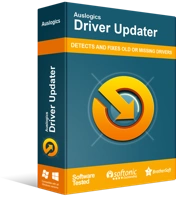
Beheben Sie PC-Probleme mit Driver Updater
Instabile PC-Leistung wird oft durch veraltete oder beschädigte Treiber verursacht. Auslogics Driver Updater diagnostiziert Treiberprobleme und lässt Sie alte Treiber auf einmal oder einzeln aktualisieren, damit Ihr PC reibungsloser läuft
In einer solchen Situation können Sie es manuell aktualisieren. Obwohl diese Art der Behebung von Treiberproblemen außergewöhnlich zeitaufwändig ist, ziehen es einige Benutzer vor, die Dinge auf ihre eigene Weise zu tun. Wenn dies der Fall ist, stellen Sie sicher, dass Sie herausfinden, welche genaue Treiberversion Sie benötigen. Zu diesem Zweck ist es eine ziemlich kluge Idee, Ihr Hardware-Handbuch zu überprüfen. Der Punkt ist, dass das Aktualisieren von Treibern ein heikles Verfahren ist: Das Herunterladen und Installieren eines falschen Treibers kann zu schwerwiegenden Fehlfunktionen wie Abstürzen, Verzögerungen und Startproblemen führen. Um solche Dramen zu verhindern, sollten Sie sehr vorsichtig sein.
Trotzdem können Sie sich genauso gut für eine andere Lösung entscheiden – die Verwendung des integrierten Geräte-Manager-Tools hilft Ihnen, den Prozess der Aktualisierung Ihres Audiotreibers zu automatisieren. Diese Option ist sicherer, da Ihr Betriebssystem dafür verantwortlich ist, nach Treibern zu suchen, die mit Ihrer Hardware kompatibel sind, sodass kein Risiko menschlicher Fehler besteht.
So verwenden Sie den Geräte-Manager, um Ihren Audiotreiber zu aktualisieren
Windows 7Suchen Sie das Windows-Logo-Symbol in der Taskleiste und klicken Sie darauf, um das Startmenü zu öffnen.
Windows 8 (8.1)Suchen Sie in der Taskleiste nach Ihrem Windows-Logo-Symbol.
Windows 10Verwenden Sie die Windows-Logo-Taste und die Tastenkombination für den Buchstaben X auf Ihrer Tastatur.
Wählen Sie unbedingt die Option, mit der Ihr Betriebssystem online nach dem erforderlichen Treiber suchen kann.

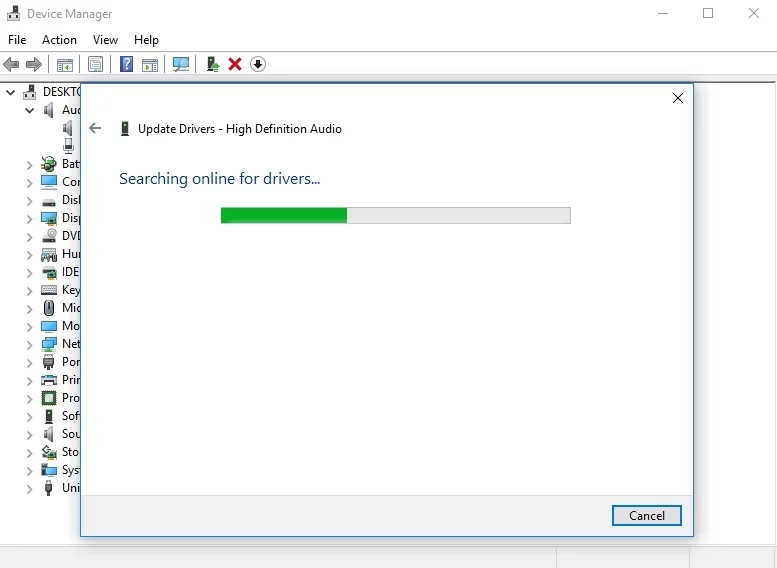
Nachdem Sie die Entwarnung zum Fortfahren erhalten haben, starten Sie den Computer neu und prüfen Sie, ob das Problem mit dem Summton weiterhin besteht.
Was Sie wissen sollten, ist, dass die Methode des Geräte-Managers keineswegs fehlerfrei ist: Beispielsweise kann das betreffende Applet den benötigten Treiber nicht finden. Außerdem sollten Sie die obigen Anweisungen für jede Hardware verwenden, deren Treiber aktualisiert werden muss. Daher empfehlen wir die Verwendung einer Software, die die Arbeit für Sie erledigt. Zum Beispiel scannt und aktualisiert Auslogics Driver Updater alle Ihre Treiber mit einem Klick – nicht nur die, die sich auf Ihre Lautsprecher beziehen. Das spart natürlich viel Zeit und Mühe. Wichtig ist auch, dass dieses intuitive und erschwingliche Tool die besten Treiber für Ihr System installiert – die neuesten vom Hersteller empfohlenen Versionen, um genau zu sein – was zwangsläufig zu einer besseren PC-Leistung und Benutzererfahrung führt.
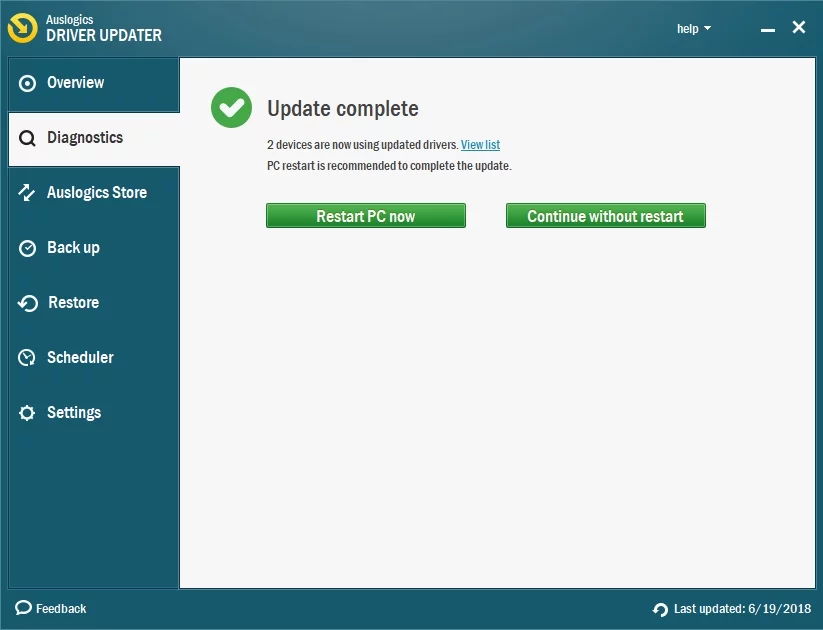
4. Überprüfen Sie den Transformator
Wenn die Aktualisierung Ihrer Treiber erfolglos war, sollten Sie Ihren Trafo überprüfen: Wenn er sich seltsam verhält, instabil ist oder zu sehr auffällt, sollten Sie unverzüglich auf einen neuen Trafo umsteigen.
5. Befestigen Sie eine Masseschleife
Bisher kein Glück? Dann ist höchstwahrscheinlich eine Masseschleife der Grund dafür, dass aus Ihren Lautsprechern brummende Geräusche kommen. Kurz gesagt, eine Masseschleife entsteht durch das Aufeinanderprallen unterschiedlicher Massepotentiale von Wechselstromquellen oder -geräten, was zu hörbarem oder sichtbarem Brummen führt. In einem solchen Fall sollten Sie einen Erdungsisolator kaufen – er löst Ihr Brummproblem, sodass Sie Ihr Audio wieder genießen können.
6. Verhindern Sie Frequenzstörungen
Heutzutage glänzen unsere Häuser buchstäblich mit modernen Spielereien. Tatsächlich haben wir so viele singende und tanzende Geräte, dass dies oft zu anhaltenden Frequenzinterferenzproblemen führt.
Schalten Sie in einem solchen Fall die Geräte aus und trennen Sie sie, die sich in der Nähe Ihrer brummenden Lautsprecher befinden. Wenn dieses Manöver das Problem gelöst hat, schalten Sie diese Geräte nacheinander ein, um herauszufinden, welches der Übeltäter ist. Wenn Sie mit dieser Überprüfung fertig sind, stellen Sie sicher, dass Sie Ihre Lautsprecher weit entfernt von dem Gerät halten, das das brummende Ärgernis auslöst.
7. Optimieren Sie Ihre Audioeinstellungen
Wenn Ihnen keine der oben genannten Lösungen dabei geholfen hat, Lautsprecher zu reparieren, die ein Brummen verursachen, ist es an der Zeit, Ihre Audioeinstellungen zu konfigurieren:
- Öffnen Sie Ihr Startmenü und fahren Sie mit der Systemsteuerung fort.
- Klicken Sie auf den Abschnitt Hardware und Sound. Klicken Sie dann auf Ton.
- Suchen Sie auf der Registerkarte „Wiedergabe“ Ihr Lautsprechergerät.
- Klicken Sie mit der rechten Maustaste darauf und wählen Sie Eigenschaften.
- Navigieren Sie zur Registerkarte Verbesserungen.
- Suchen Sie die Option Alle Erweiterungen deaktivieren. Wenn es aktiviert ist, deaktivieren Sie es.
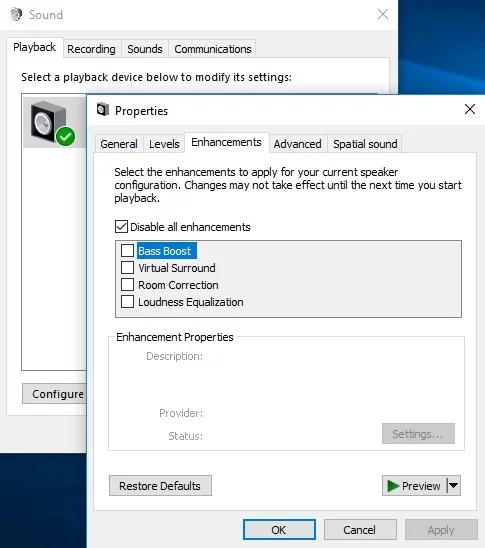
- Klicken Sie auf Übernehmen und OK, um Ihre Änderungen zu speichern.
Wir hoffen, dass jetzt kein Summen aus Ihren Lautsprechern kommt.
Haben Sie Ideen oder Fragen zu diesem Thema?
Wir freuen uns auf Ihre Kommentare!
